|
LILY OF THE VALLEY
 MUGUET MUGUET


Ce tutorial a été créé avec CorelX8 et traduit avec Corel X7 et CorelX2, mais il peut également être exécuté avec les autres versions.
Suivant la version utilisée, vous pouvez obtenir des résultats différents.
Depuis la version X4, la fonction Image>Miroir a été remplacée par Image>Renverser horizontalement,
et Image>Renverser avec Image>Renverser verticalement.
Dans les versions X5 et X6, les fonctions ont été améliorées par la mise à disposition du menu Objets.
Avec la nouvelle version X7 nous avons encore Miroir et Renverser, mais avec nouvelles différences.
Consulter, si vouz voulez, mes notes ici
Certaines dénominations ont changées entre les versions de PSP.
Les plus frequentes dénominations utilisées:

 Traduzione italiana/traduction italienne qui/ici Traduzione italiana/traduction italienne qui/ici
 Vos versions/le vostre versioni qui/ici Vos versions/le vostre versioni qui/ici
Nécessaire pour réaliser ce tutoriel:
Matériel ici
Pour les tubes merci Animabelle
(les liens des sites des tubeuses ici)
Modules Externes.
consulter, si nécessaire, ma section de filtre ici
Filters Unlimited 2.0 ici
Mehdi - Wavy Lab 1.1 ici
Mehdi - Sorting Tiles ici
Flaming Pear - Flood ici
Flaming Pear - Flexify 2 ici
Transparency - Eliminate White ici
AAA Frames - Foto Frame ici
Filtres Transparency peuvent être utilisés seuls ou importés dans Filters Unlimited.
voir comment le faire ici).
Si un filtre est fourni avec cette icône,  on est obligé à l'importer dans Unlimited on est obligé à l'importer dans Unlimited

N'hésitez pas à changer le mode mélange des calques et leur opacité selon les couleurs que vous utiliserez
Placer les presets pour Flexyfy et Flood dans un dossier à choix.
Vous les importerez de ce dossier, lorsque vous en aurez besoin.
Placer la sélection dans le dossier Sélections.
Ouvrir le masque dans PSP et le minimiser avec le reste du matériel.
Choisir une couleur claire et une couleur foncée de votre tube.
Pour l'exemple:
avant plan #a5ace0
arrière plan #b70952
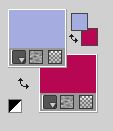
1. Ouvrir une nouvelle image transparente 900 x 550 pixels.
2. Effets>Modules Externes>Mehdi - Wavy Lab 1.1.
Ce filtre crée des dégradés avec les couleurs de votre palette:
la première est la couleur d'arrière plan, la deuxième est la couleur d'avant plan.
Changer les autres deux couleurs créées par le filtre:
la troisième avec #481f68 et la quatrième avec #cdc0af
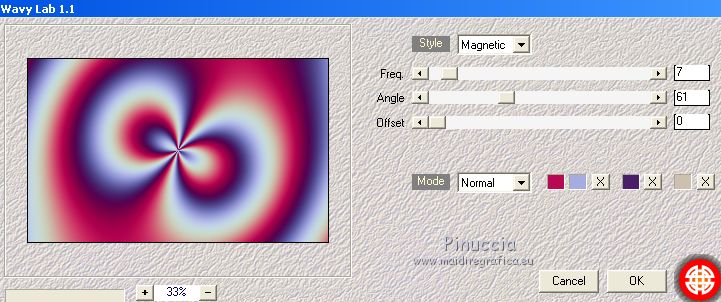
3. Réglage>Flou>Flou radial.

4. Image>Miroir.
5. Effets>Modules Externes>Flaming Pear - Flood
cliquer sur le bouton rouge et chercher le preset dans le dossier où vous l'avez copié
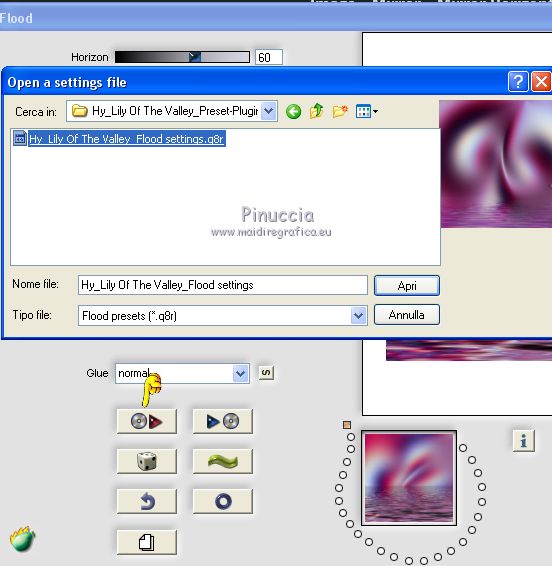
Ci-dessous les réglages, en cas de problèmes avec le preset.
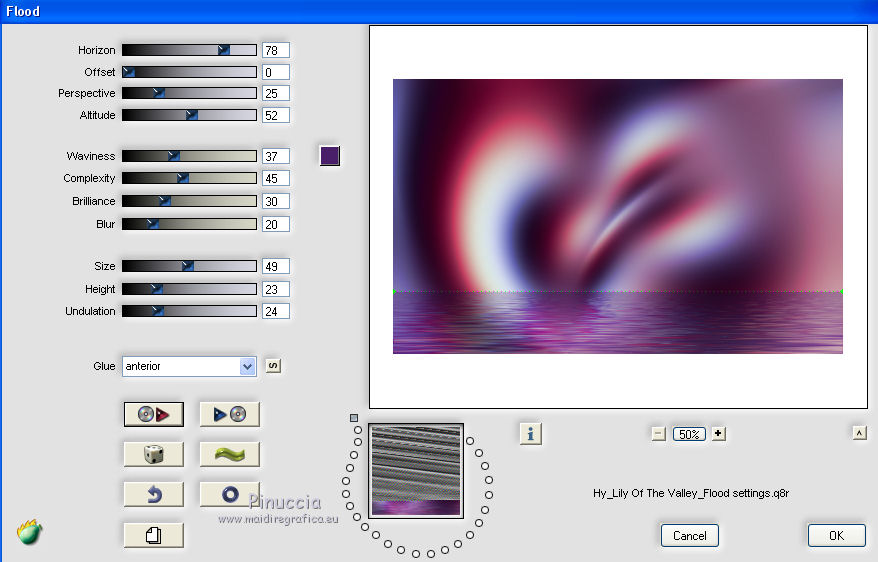
6. Calques>Dupliquer.
7. Effets>Modules Externes>Mehdi - Sorting Tiles.
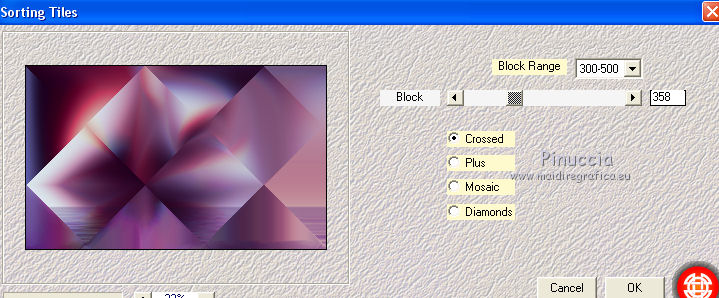
8. Effets>Modules Externes>Filters Unlimited 2.0 - Transparency - Eliminate White.
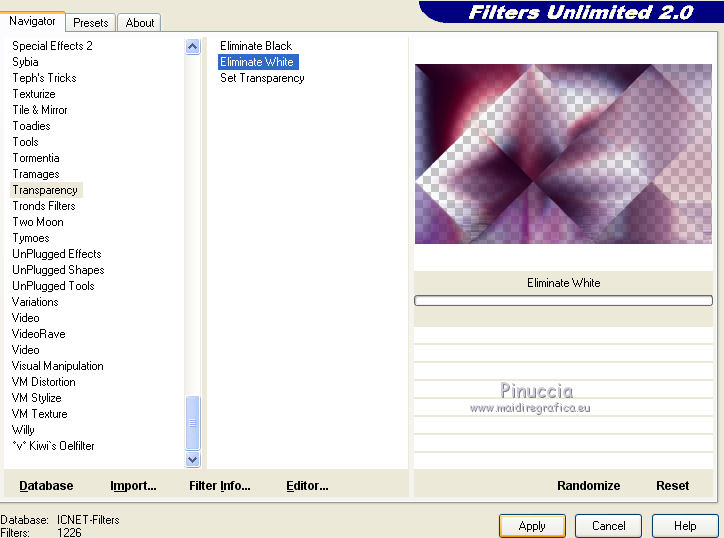
9. Sélections>Charger/Enregistrer une sélection>Charger à partir du disque.
Chercher et charger la sélection Hy_Lily Of the Valley_Sell

Presser 3 fois CANC sur le clavier 
Sélections>Désélectionner tout.
10. Placer le calque en mode Écran et réduire l'opacité à 59%.
Effets>Effets de bords>Accentuer davantage.
11. Calques>Dupliquer.
12. Effets>Modules Externes>Flaming Pear - Flexify 2
cliquer sur le bouton rouge et chercher le preset dans le dossier où vous l'avez copié
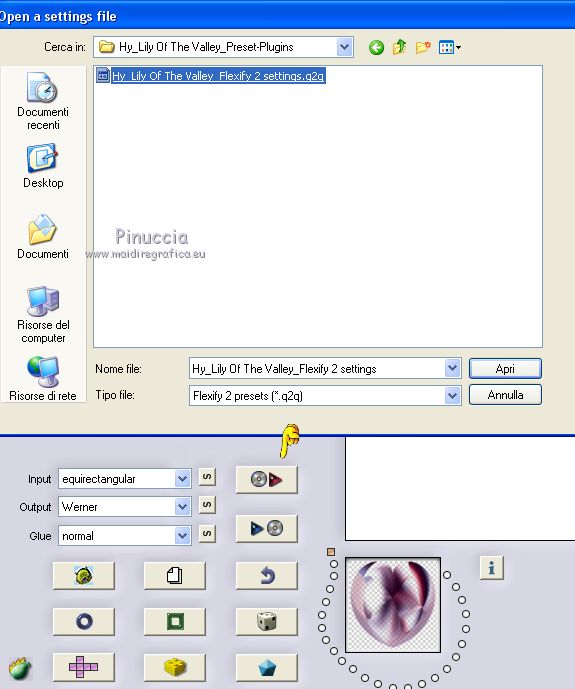
Ci-dessous les réglages, en cas de problèmes avec le preset.
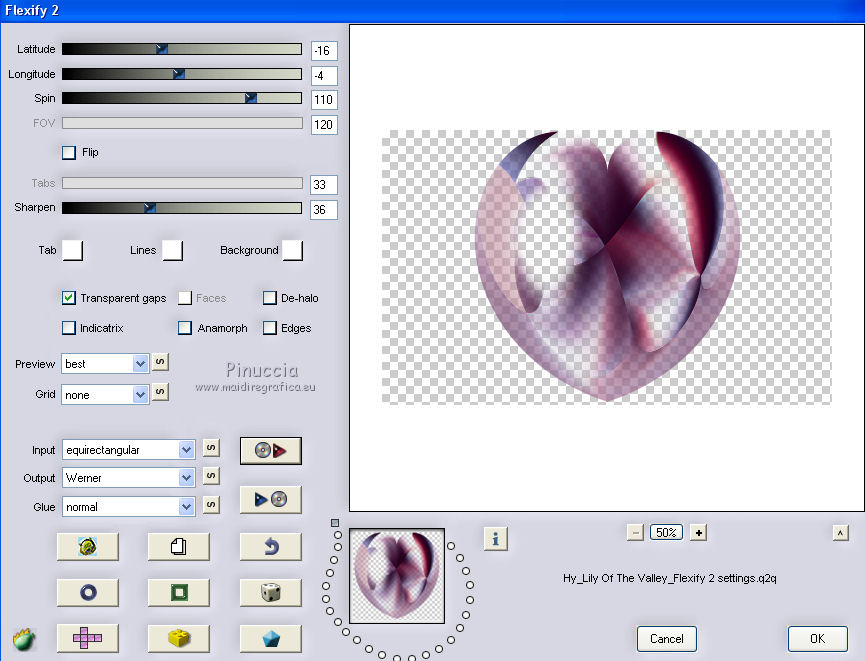
Placer le calque en mode Lumière dure et garder l'opacité à 59%.
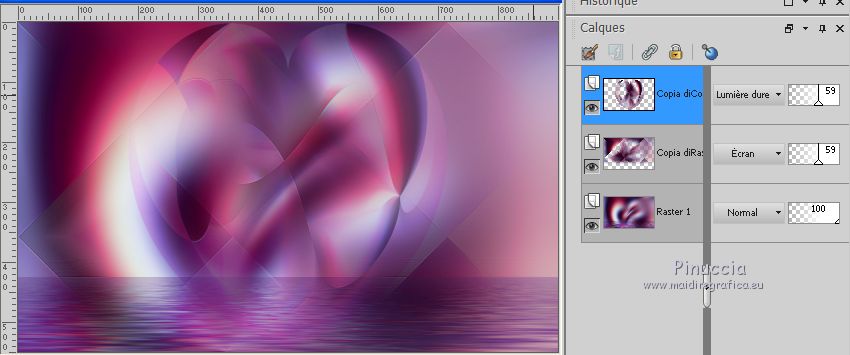
13. Ouvrir Hy_Lily Of the Valley_Deko - Édition>Copier.
Revenir sur votre travail et Édition>Coller comme nouveau calque.
14. Calques>Nouveau calque raster.
Placer en arrière plan la couleur blanche #ffffff.
Remplir  le calque avec la couleur blanche. le calque avec la couleur blanche.
Calques>Nouveau calque de masque>A partir d'une image.
Ouvrir le menu deroulant sous la fenêtre d'origine et vous verrez la liste des images ouvertes.
Sélectionner le masque Hüzünlüyillar_mask_18 Halftone_14.

Calques>Fusionner>Fusionner le groupe.
Placer le calque en mode Recouvrement et réduire l'opacité à 42%.
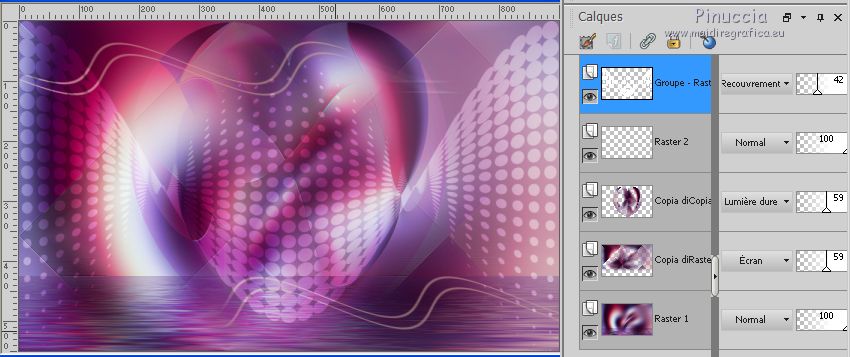
15. Ouvrir Hy_Lily Of the Valley_Deko_1 - Édition>Copier.
Revenir sur votre travail et Édition>Coller comme nouveau calque.
Activer l'outil Sélecteur 
et placer Position horiz.: 233,00 et Position vert.: 326,00
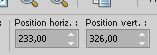
Placer le calque en mode Recouvrement.
16. Ouvrir Hy_Lily Of the Valley_Deko_2 - Édition>Copier.
Revenir sur votre travail et Édition>Coller comme nouveau calque.
17. Ouvrir Hy_Lily Of the Valley_Deko_3 - Édition>Copier.
Revenir sur votre travail et Édition>Coller comme nouveau calque.
Placer le calque en mode Luminance (héritée).
18. Ouvrir Hy_Lily Of the Valley_Deko_4 - Édition>Copier.
Revenir sur votre travail et Édition>Coller comme nouveau calque.
Activer l'outil Sélecteur 
et placer Position horiz.: 0,00 et Position vert.: -2,00
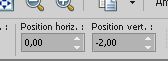
19. Ouvrir Hy_Lily Of the Valley_Deko_5 - Édition>Copier.
Revenir sur votre travail et Édition>Coller comme nouveau calque.
20. Ouvrir Hy_Lily Of the Valley_Deko_6 - Édition>Copier.
Revenir sur votre travail et Édition>Coller comme nouveau calque.
Activer l'outil Sélecteur 
et placer Position horiz.: 500,00 et Position vert.: 0,00
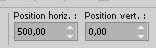
21. Ouvrir Hy_Lily Of the Valley_Deko_7 - Édition>Copier.
Revenir sur votre travail et Édition>Coller comme nouveau calque.
22. Ouvrir Hy_Lily Of the Valley_Deko_8 - Édition>Copier.
Revenir sur votre travail et Édition>Coller comme nouveau calque.
Activer l'outil Sélecteur 
et placer Position horiz.: 801,00 et Position vert.: 6,00
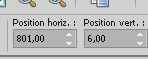
23. Ouvrir il tube 23_fleurs_animabelle_page 3 (la copie élaborée avec le filtre Flood)
Édition>Copier.
Revenir sur votre travail et Édition>Coller comme nouveau calque.
Placer Position horiz.: 301,00 et Position vert.: 95,00
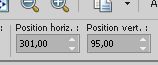
24. Ouvrir Hy_Lily Of the Valley_Deko_9 - Édition>Copier.
Revenir sur votre travail et Édition>Coller comme nouveau calque.
Placer Position horiz.: 236,00 et Position vert.: 32,00.
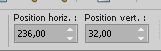
25. Image>Ajouter des bordures, 1 pixel, symétrique, couleur #481f68.
Image>Ajouter des bordures, 5 pixels, symétrique, couleur #ffffff.
Image>Ajouter des bordures, 1 pixel, symétrique, couleur #481f68.
Immagine>Aggiungi bordatura, 35 pixels, symétrique, couleur #ffffff.
Image>Ajouter des bordures, 1 pixel, symétrique, couleur #481f68.
26. Effets>Modules Externes>AAA Frames - Foto Frame.
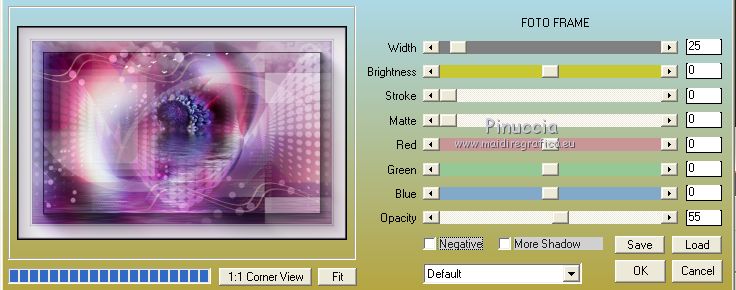
27. Ouvrir Asli_Text - Édition>Copier.
Revenir sur votre travail et Édition>Coller comme nouveau calque.
Activer l'outil Sélecteur 
et placer Position horiz.: 134,00 et Position vert.: 398,00
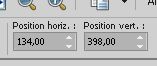
28. Signer votre travail sur un nouveau calque.
Image>Redimensionner, 900 pixels de largeur, redimensionner tous les calques coché.
Enregistrer en jpg.
Version avec tube non signé


Si vous avez des problèmes, ou des doutes, ou vous trouvez un link modifié, ou seulement pour me dire que ce tutoriel vous a plu, vous pouvez m'écrire.
25 Février 2020
|


